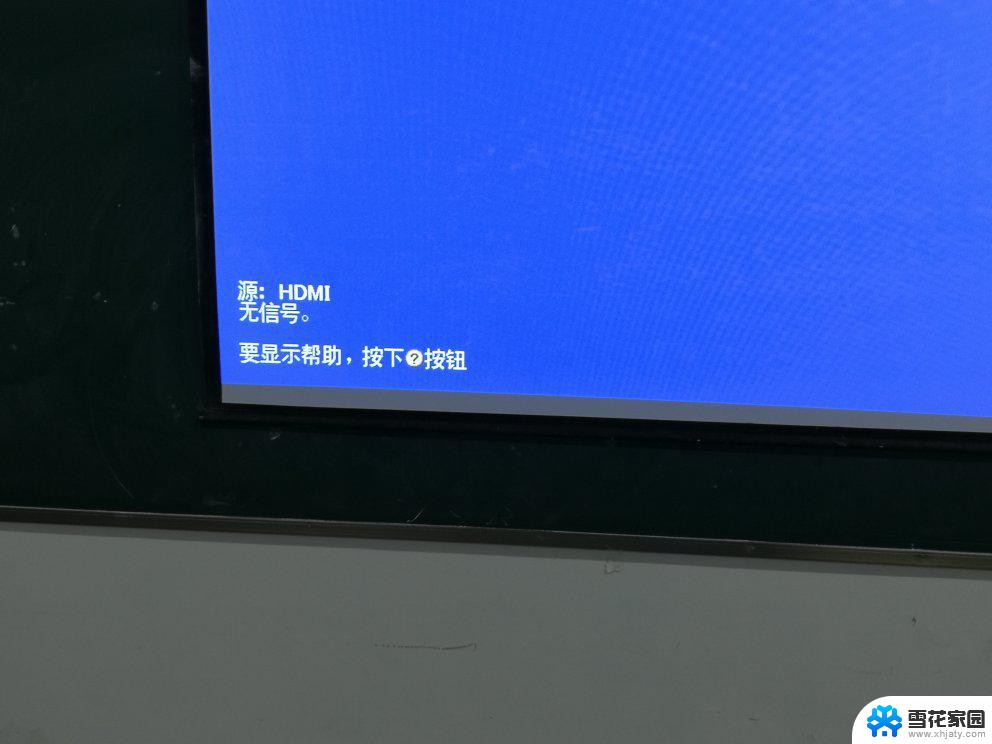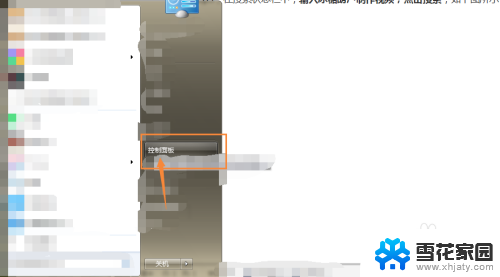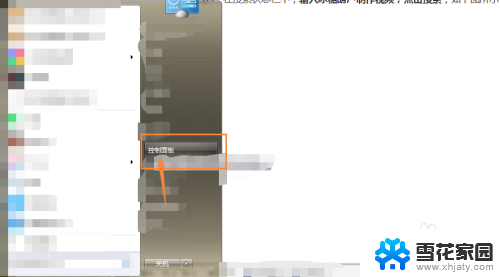投影仪打开显示无信号 投影仪连接电脑后屏幕无信号
投影仪打开显示无信号,在现代科技高速发展的今天,投影仪作为一种重要的多媒体设备,被广泛应用于教育、商务和娱乐等领域,有时我们可能会遇到一些令人沮丧的问题,比如当我们打开投影仪时,却只看到一个无信号的提示。更令人困惑的是,即使我们将投影仪与电脑连接,屏幕依然无信号。这种情况下,我们应该如何解决呢?本文将探讨投影仪无信号问题的原因和解决方法,帮助您更好地使用投影仪,享受高品质的视觉体验。
方法如下:
1.笔记本电脑与投影仪连接,投影机无信号,简单排除方法及步骤:
1,确认投影机和笔记本正确连接,信号线插到投影仪蓝色的VGA输入口上。
2,用笔记本电脑功能键+(F1-F10键,因笔记本而不同)切换。
3,调整电脑的分辨率和刷新率,尽可能把分辨率降低。分辨率太高投影仪会不支持。
4,检查投影机VGA线头是否损坏。
5,最简单的办法是,用投影仪连在台式机上,如果有信号,确定是笔记本的问题,如果还没信号,现在您可以直接去修投影仪了。

2.笔记本电脑连接投影机后一般按下投影切换组合按键就可以进行切换,例如:
IBM,SONY,SAMSUNG:Fn+F7
TOSHIBA:Fn+F5
ASUS:Fn+F10
HP,SAMSUNG:Fn+F4
DELL:Fn+F8
BENQ,PANASONIC,NEC,SHARP,联想:Fn+F3

3.但是有的电脑切换后还是不行,无法找到信号,就按以下方法试试
检查接线是否完全正确:笔记本输出口为VGA,就是有15个孔的梯形插口;投影机输入口也是15孔的,上面有INPUT就是进的意思,不要插在了OUT上,再选择投影机菜单的信息输入:VGA1,电脑1,RGB1都行.。
如果投影没显示,请按切换键。Fn+功能键F1-F10中(LCD/CRT,要么是个小电视的图标),三次切换可分别投影模式。笔记本独显/笔记本+投影机双屏显示/投影要独显三种模式

4.有的笔记本按切换组合键没有用的,那就在电脑桌面上右键,看看有没有显卡设置这一项(如:NVIDIA 控制面板)字样,里面有三种投影模式,选择其一"电脑/电脑+监视器/监视器"或者“LCD/LCD+CRT/CRT
不要将笔记本显卡分辨率设的太高,投影时,设到1024*768,这是4:3的标准投影模式.用完投影后你再设回你笔记本的最佳分辨率.

5. 做到上面四点,基本上都会解决问题的.如果还不行,请看下面
在电脑桌面上右键,属性---设备----高级----找到显卡设置项,里面有关于外部显示和笔记本显示的模式.选择想要的.(这里有:常规,颜色管理,适配器,监视器,疑难解答等)和显卡设置项在一起的。上面这些,一定要在显卡驱动正确安全情况下的,你的问题好多人都有的,去官方下载驱动,要选择完全安装.驱动安装。

以上就是投影仪显示无信号的处理方法,有需要的用户可以按照以上步骤进行操作。希望这些步骤能够对大家有所帮助,谢谢!